

作者:Adela D. Louie, 最近更新:August 27, 2019
備份Android設備上的數據 一 最重要的 你應該做的事情。
這樣,如果Android設備出現問題,您仍然可以獲得Android設備上可以輕鬆恢復的所有重要數據的副本。
但是,大多數人會問他們如何在Mac上備份Android。
眾所周知,由於某些原因,您的Android設備可能會丟失您的重要數據。 這可能是因為您進行了系統更新,工廠重置,意外刪除了它們等等。
這就是為什麼你需要知道如何在Mac上備份Android。
這實際上是一件非常容易的事情,你可以自己做。 這只需要你花費一點時間和精力。 這就是為什麼在本文中,我們將向您展示如何使用Mac計算機備份Android設備。
部分1:如何在Mac上備份Android最簡單快捷的方式部分2:如何使用備份應用程序在Mac上備份Android第3部分:結論
人們也讀我們如何將三星Note 6數據備份到PC如何將消息從Android備份到PC
在Mac上備份Android設備可能聽起來很難,但實際上並非如此。 現在有了可以用來完成這項工作的最好的軟件。
我們推薦您最推薦的軟件是使用 FoneDog Toolkit - Android數據備份和恢復。 是的,這適用於您的Mac以及備份您的Android設備。
FoneDog工具包 - Android數據備份和恢復只需單擊一下即可幫助您支持和恢復數據。
它可以備份Android設備上的所有重要數據,例如您的通訊錄,消息,通話記錄,照片,視頻,WhatsApp,文檔等。
FoneDog工具包 - Android數據備份和恢復可以備份您的應用程序以及Android設備上的應用程序數據。 它可以讓您預覽和恢復您的備份文件到您擁有的任何其他Android設備。
一些 最好的功能 FoneDog工具包 - Android數據備份和恢復實際上是兼容的 加8000 Android設備,如HTC,華為,三星Galaxy,LG,谷歌Pixel,索尼等。
FoneDog工具包 - Android數據備份和恢復實際上是一個100%安全軟件,您可以使用它,同時備份和恢復您的數據非常簡單。
借助FoneDog Toolkit - Android數據備份和恢復,您可以更輕鬆地在Android設備上備份數據,甚至可以選擇您只想在任何Android設備上恢復的數據。
因此,如果您想知道如何在Mac上使用此軟件,請執行以下簡單步驟。
當然,您應該做的第一件事是從我們的官方網站下載FoneDog工具包。 一旦您下載了該程序,請繼續並在Mac上安裝它。
一旦您在Mac上成功安裝了FoneDog Toolkit,請繼續並啟動該程序。
在這裡,您必須確保除了FoneDog Toolkit之外沒有任何其他備份應用程序在後台運行。
在FoneDog Toolkit的主界面上,繼續並選擇 “Android數據備份和還原”。 然後,繼續使用USB線將Android設備連接到Mac。
確保您已在Android設備上啟用USB調試,以便FoneDog Toolkit - Android數據備份和還原能夠完全檢測您的Android設備。
如果您使用的是在4.0 OS及更高版本上運行的Android,您將能夠在設備上看到一個彈出窗口,要求您打開USB調試。 在彈出窗口中,繼續點按 “好”.
一旦FoneDog Toolkit - Android數據備份和恢復成功檢測到Android設備,請繼續並單擊 “設備數據備份” 選項。
然後,程序將默認在Android設備上找到所有數據類型。 但不要擔心,因為您仍然可以有選擇地選擇要在Mac上備份的數據。
現在,您可以繼續選擇要在Mac上備份的數據類型。 您將能夠在屏幕上看到FoneDog Toolkit - Android數據備份和恢復支持的數據類型,例如您的聯繫人,短信,通話記錄等。
選擇要備份的數據後,請繼續並單擊 “開始” 按鈕。 FoneDog工具包 - Android數據備份和恢復將開始備份您選擇的所有數據。
您必須確保在此過程仍在進行時不要斷開Android設備與Mac的連接。 備份完成後,您就可以將在Android設備上備份的所有數據預覽到Mac。
備份數據後,最終您希望將其還原到Android設備或其他Android設備,然後您仍然可以使用FoneDog工具包 - Android數據備份和還原來執行此操作。 這是你如何做到的。
繼續在Mac上啟動FoneDog Toolkit,然後選擇 “設備數據恢復” 從程序的主界面。 然後繼續使用USB線將Android設備連接到Mac。
一旦程序檢測到您的Android設備,它就會顯示您所做的備份文件列表。 從那裡開始,選擇所需的備份文件。 您可以根據備份文件的生成時間和日期進行選擇。 然後,繼續點擊 “開始” 按鈕。
一旦你點擊了 “開始” 按鈕,FoneDog工具包 - Android數據備份和恢復將開始掃描您選擇的備份文件上的所有數據。 從那裡開始,選擇要在Android設備上恢復的所有數據類型。
一旦您已經選擇了要在Android設備上恢復的數據類型,您現在可以繼續單擊“恢復”按鈕並單擊“確定”按鈕進行確認。 然後該過程將開始。 確保您不要讓Android設備與Mac PC斷開連接以避免任何中斷。
一旦完成,FoneDog Toolkit - Android數據備份和恢復將能夠在整個過程完成後通知您。
對於您如何將Android設備備份到Mac,這是另一種方法。 這是通過使用備份應用程序。 以下是您可以使用的一些備份應用程序。
Helium Premium是您可以用來備份Android設備的最佳應用之一。 此應用還可以幫助您按計劃從Android設備備份數據,並且可以轉移到雲端同步,例如Dropbox,Google雲端硬盤和Google Box。
您可以從Google Play商店下載此應用,並擁有您必須支付的完整版本。
G Cloud Backup也是您在Mac上備份Android設備的最便捷服務之一。 此應用程序使用您的iCloud存儲,您可以手動下載並將其保存在Mac PC上。
G Cloud Backup實際上允許您擁有免費的1GB存儲空間,一旦它已滿,您可以購買額外的存儲空間,每年32GB存儲空間的成本為32。
售價$ 4.99的My Backup Pro是您可以使用的另一款應用。 您可以使用此應用在Mac上備份未經根或無根的Android設備。
您可以在Android設備上購買此應用,方法是在Google Play商店購買並使用它來備份您的Android設備。
如果您的Android設備實際上是root用戶,那麼您應該使用Titanium應用程序Backup Pro Key。 您只需$ 6.58即可從Google Play商店下載此程序。 他們還有一個免費的應用程序,這是你應該首先獲得的Titanium備份。
在這個應用程序中,您必須先下載免費應用程序並將其安裝在您的Android設備上,然後才能購買Titanium Backup Pro Key。 這樣,您就可以解鎖該程序的更多功能。
這也是您可以用來在Mac上備份Android設備的另一個應用程序。 它實際上是一個輕量級程序,但您可以使用幾個功能工具,如還原,傳輸,管理電話數據等。
此計劃可幫助您將Android設備上的數據(如聯繫人,短信,照片,音樂和視頻)傳輸到Mac PC。
此應用程序也很容易使用,因為您只需要選擇要備份的所有數據。 一旦您選擇了所需的數據,就可以將它們輕鬆導出到Mac PC中。
有些人實際上使用這個程序,並能夠從他們的Android設備傳輸他們的數據。 但是,此程序實際上並未轉移您的應用。 您可以使用此程序,因為它也可以安全使用,您將確信不會發生數據丟失。
Syncios Phone to Phone Transfer還可以幫助您將備份文件還原到其他Android設備。 用戶說這個程序實際上非常簡單易用,不會花費太多時間將Android設備備份到Mac PC上。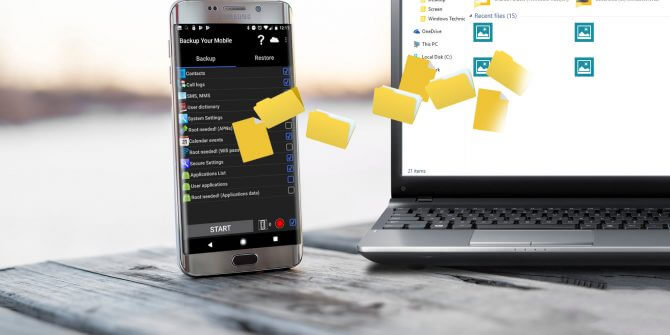
正如您所看到的,實際上有很多方法可以將您的Android設備備份到Mac PC,這不是一件不可能完成的事情。
您必須確保不時從Android設備備份數據,這樣您就不會擔心Android設備出現任何問題。
使用所有可用於將數據從Android設備備份到Mac的應用程序和程序,最值得推薦的應用程序和程序仍然是 FoneDog Toolkit - Android數據備份和恢復.
這是因為即使您在Mac PC上使用FoneDog Toolkit - Android數據備份和恢復也非常適合,並且非常易於使用。
它也是一款可靠的軟件,可讓您從Android設備以及應用和應用數據備份重要數據。
有了這個程序,請放心,將Android設備備份到您的設備將比以往更容易,更快捷。
發表評論
留言
熱門文章
/
有趣無聊
/
簡單難
謝謝! 這是您的選擇:
Excellent
評分: 4.7 / 5 (基於 67 個評論)